- Szerző Abigail Brown [email protected].
- Public 2023-12-17 06:50.
- Utoljára módosítva 2025-01-24 12:12.
A vezeték nélküli hotspotok vezeték nélküli hozzáférési pontok, jellemzően nyilvános helyeken, amelyek internet-hozzáférést biztosítanak mobileszközökhöz, például laptophoz vagy okostelefonhoz, amikor távol van az irodától vagy otthonától. A tipikus Wi-Fi hotspot helyszínek közé tartoznak a kávézók, könyvtárak, repülőterek és szállodák. A hotspotok lehetővé teszik, hogy bárhová is csatlakozzon az internethez, de bizonyos biztonsági aggályokkal is járnak.
Hotspot keresése
Vezeték nélküli hálózattal felszerelt laptopja és egyéb eszközei, például táblagépei és okostelefonjai értesíthetik Önt, ha vezeték nélküli hálózatok hatókörében tartózkodik. Ha nem kap értesítést arról, hogy vannak elérhető vezeték nélküli hálózatok a területen, keresse meg a hálózati hotspotokat a hálózati beállításoknál.
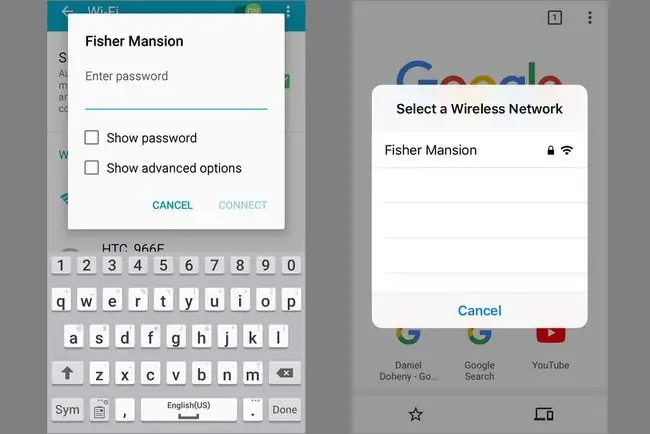
Sok helyen találhat hotspotokat. Például:
- Amikor belép a Starbucksba vagy a sok más kávézó egyikébe, okostelefonja értesíti Önt egy Wi-Fi hotspot jelenlétéről. Minden üzlet rendelkezik egy kezdőképernyővel a hotspot számára. Miután elfogadta a hotspot-szerződés feltételeit, csatlakozik.
- A hotspotot kínáló éttermek asztalsátorkártyán vagy a bejáratnál teszik közzé az információkat. Lehet, hogy jelszót kell kérnie a szolgáltatásba való bejelentkezéshez.
- Ha szállodában száll meg, kérje meg a pultnál a Wi-Fi jelszavát vagy a bejelentkezési folyamatot. A szolgáltatás lehet ingyenes, vagy napi díjat számítanak fel a használatáért.
- A legtöbb repülőtér ingyenes hotspotokat kínál, és megjeleníti a bejelentkezési eljárást a terminálokon. A bevásárlóközpontok hotspotokat is kínálnak, és bejelentkezési információkat is közzétehetnek a bevásárlóközpont környékén.
- Sok könyvesboltnak van hotspotja ügyfelei számára.
- A könyvtárakban és más középületekben gyakran vannak Wi-Fi hotspotok.
Egy gyors internetes keresés a hotspotokra vonatkozóan [ az Ön városában, ] (vagy egy olyan városban, amelyet hamarosan meglátogat) azon helyek listája, ahol elérheti az internetet. Bár sok ingyenes, egyes hotspotokhoz díjat vagy előfizetést kell fizetni.
Csatlakozás egy hotspothoz
Amikor az internet használatához csatlakozik egy hotspothoz, a böngészője megjelenít egy webold alt, amely azonosítja a hotspotot, és felsorolja a használati feltételeket. Ha a Wi-Fi hotspot hálózat titkosított vagy rejtett, szerezze be a biztonsági kulcsot és a hálózat nevét (SSID) a hotspot szolgáltatótól a hálózati kapcsolat megtalálásához és megfelelő létrehozásához.
Ha jelszóra van szükség, írja be, és fogadja el a használati feltételeket, amelyek általában megkövetelik, hogy tisztességes, törvénytisztelő internetes állampolgár legyen. Ezután fogadja el vagy kezdeményezze a csatlakozást a hotspot vezeték nélküli hálózatához, amelyet a hálózat neve azonosít.
Tegye meg a biztonsági óvintézkedéseket hotspot használatakor
A nyilvános hotspotok használatával az a probléma, hogy nyilvánosak. Bármikor megoszthat kapcsolatot bárkivel. A hotspot nem az otthoni vagy irodai jelszóval védett Wi-Fi útválasztó. A hackerek könnyebben feltörhetnek egy nyilvános hotspotot, mint egy privát hozzáférési pontot.
Íme néhány óvintézkedés, amelyeket megtehet, mielőtt bejelentkezik egy hotspotra:
- Ismerje meg, hogy laptopja vagy mobileszköze hogyan oszt meg fájlokat, és szigorítsa meg a jogosultságokat. A Mac laptopok például AirDrop-ot használnak. A beállításoktól függően egy hacker az Ön tudta nélkül küldhet fájlt a Mac számítógépére az AirDrop segítségével.
- Kapcsolja ki a fájlmegosztást a nyilvános hozzáférésű mappákhoz a laptopon és más eszközökön.
- Telepítsen vírusvédelmet Android telefonjára, iPadjére vagy bármely más olyan eszközére, amelyet nyilvános hotspottal használ. Ezenkívül aktiválja a tűzfalat az eszközén, hogy megakadályozza a rosszindulatú programok átvitelét olyan fertőzött eszközről, amely szintén csatlakozik a hotspothoz.
- Telepítsen VPN-t eszközére. A virtuális magánhálózat titkosítja az összes internetes forgalmat, így még ha feltörik is, az adatok nem olvashatók.
- Kapcsolja ki az automatikus csatlakozást a közeli hálózatokhoz.
Az automatikus hálózati kapcsolatok kikapcsolása
Egyes laptopok és mobileszközök automatikusan csatlakoznak egy hotspothoz, ha az hatótávolságon belül van, de ez biztonsági okokból rossz ötlet, különösen akkor, ha a hotspot nincs jelszóval védve. A legtöbb esetben egy menübeállítást használhat ennek megakadályozására. A hely eszközönként eltérő.
iPhone-on kattintson a Beállítások > Wi-Fi elemre, és kapcsolja be a Hálózatokhoz való csatlakozás kéréseváltókapcsoló.
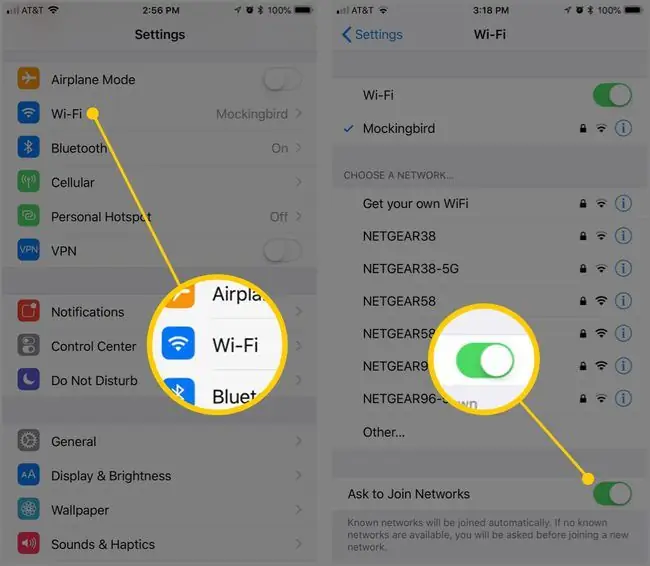
Sok Android-eszköz rendelkezik hálózati értesítési beállítással a Beállítások > Hálózat és internet > Internet alatt> Hálózati beállítások letiltható.
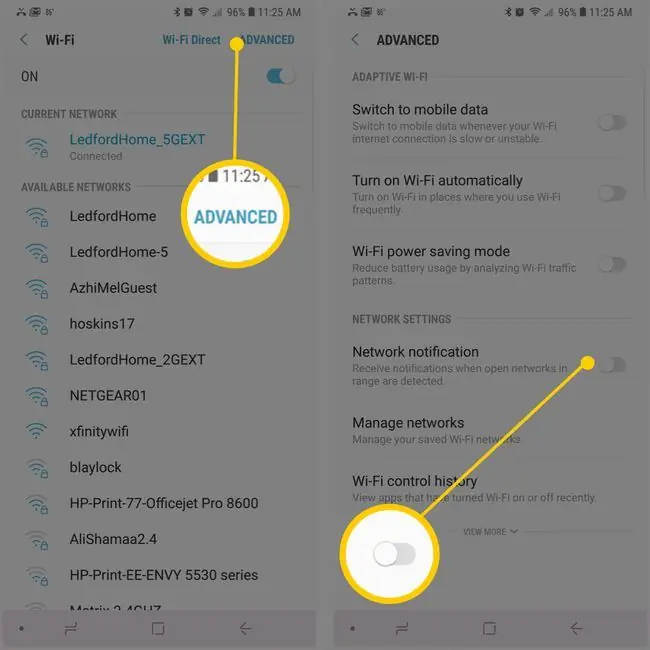
Macintosh számítógépeken nyissa meg a System Preferences > Network menüpontot, és válassza ki a Csatlakozás kérése új hálózatokhozjelölőnégyzet.
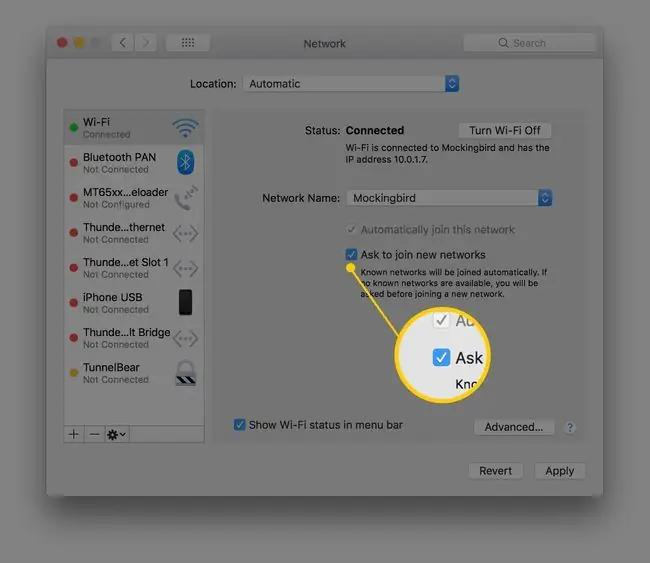
A mobil hotspotokról
Ha olyan helyen tartózkodik, ahol nincs hotspot, és online kell lennie, akkor okostelefonja képes lehet mobil Wi-Fi hotspotként működni. Ha okostelefonja rendelkezik ezzel a képességgel, csatlakozzon az internethez a telefon mobiljelével, majd ossza meg ezt a kapcsolatot laptopjával.
A legtöbb mobilszolgáltató megköveteli, hogy a mobil hotspot funkciót időben be kell állítani, és havi díjat kell fizetni a szolgáltatásért.
A mobil hotspot használata a szokásosnál sokkal gyorsabban lemeríti a telefon akkumulátorát, és a hotspot felhasználhatja az adatkorlát jelentős részét. A mobilhálózattól függően előfordulhat, hogy a kapcsolat sebessége nem olyan gyors, mint az otthoni kapcsolat, de ha ez az egyetlen elérhető internetkapcsolat, akkor érdemes lehet.
Ha nem szeretné lemeríteni okostelefonja akkumulátorát, vásároljon egy önálló eszközt, amely mobil hotspotokat biztosít. Ezekhez az eszközökhöz mobilkapcsolatra és szerződésekre van szükség. Ezenkívül az eszköznek hozzá kell tudnia férni a mobil jelhez. Ha nincs mobillefedettség, keressen hotspotot egy kávézóban vagy bevásárlóközpontban.






